
În articolul următor vom analiza CouchPotato. Această aplicație va fi utilă atunci când vine vorba de descărcați filme automat, ușor și cu cea mai bună calitate imediat ce acestea sunt disponibile sau pentru a vedea remorcile care vă interesează. Acest lucru se va face prin Usenet y Torrents.
Este un instrument interesant care, odată configurat corect, poate descărca automat diferite fișiere torrent și Usenet din diferite surse. Comenzile și procedurile menționate în acest articol pentru instalare vor fi puse în practică pe un sistem Ubuntu 18.04 LTS.
Utilizarea CouchPotato va permite utilizatorilor să obțină automat cele mai recente torrente și descărcări Usenet pe Internet. Da OK "La început»Nu este împotriva legii, este riscant să obțineți fișiere prin Usenet și Torrent folosind conexiunea la internet de acasă. Mulți furnizori de servicii Internet nu le place clienților să își folosească conexiunea la internet în acest mod. Dacă alegeți să utilizați aplicația CouchPotato pentru a obține fișiere prin Usenet și Torrent, este foarte recomandat să utilizați un VPN să rămână în siguranță.
Instalați CouchPotato pe Ubuntu 18.04
Cerințe preliminare
Înainte de a continua instalarea, va trebui să avem anumite pachete care rulează pe sistem. Deschideți terminalul (Ctrl + Alt + T) și scrieți în el:

sudo apt install python git
Creați un director în / opt

Următorul pas va fi creați un director în care vom instala CouchPotato. Acest director trebuie creat în dosar / opt a sistemului dumneavoastră. În același terminal, rulați următoarea comandă pentru a crea un director numit „couchpoato'în dosarul indicat:
sudo mkdir /opt/couchpotato
Acum hai să mutați în directorul nou creat pentru a efectua mai multe operații.
cd /opt/couchpotato
Clonați Couchpotato din depozitul GitHub
Continuăm să obținem o copie a CouchPotato din depozitul GitHub folosind următoarea comandă:
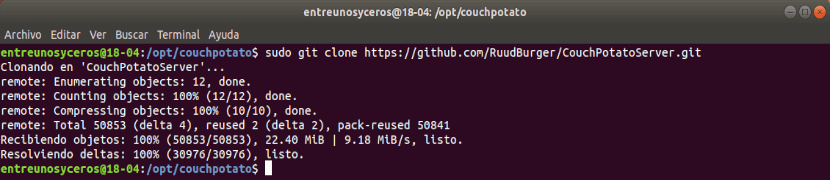
sudo git clone https://github.com/RuudBurger/CouchPotatoServer.git
Configurați CouchPotato pentru a porni automat la fiecare încărcare
Dacă vi se pare incomod să porniți acest serviciu după fiecare pornire, acest lucru poate fi remediat. Noi mergem spre setați-l să înceapă automat de fiecare dată când porniți Ubuntu.
Rulați următoarele comenzi în terminal (Ctrl + Alt + T) pentru a adăuga CouchPotato la pornirea sistemului:

sudo cp CouchPotatoServer/init/ubuntu /etc/init.d/couchpotato sudo chmod +x /etc/init.d/couchpotato
Creați un fișier de configurare
Următorul pas va fi creați un fișier text numit couchpoato în traseu / etc / implicit din sistemul dvs. Ubuntu. Pentru a face acest lucru, puteți utiliza editorul de text preferat. În acest exemplu folosesc vi. Prin urmare, dacă utilizați acest editor, va trebui să executați următoarea comandă pentru a crea fișierul în locația dorită:
sudo vi /etc/default/couchpotato
Comanda de mai sus va deschide un fișier text gol pe ecran. Introduceți următorul text de configurare în interior:
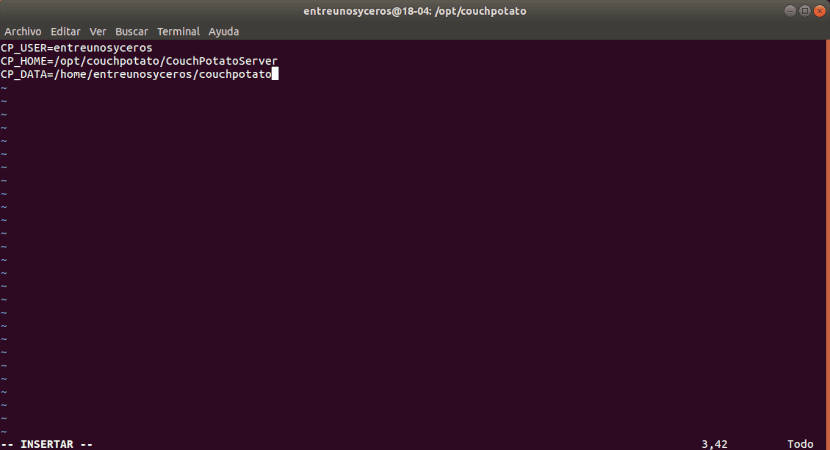
CP_USER=nombreusuario CP_HOME=/opt/couchpotato/CouchPotatoServer CP_DATA=/home/nombreusuario/couchpotato
Aici schimbări'nume de utilizator'după propriul dvs. nume de utilizator. După ce ați terminat, salvați fișierul și închideți-l.
Actualizați secvența de pornire
După adăugarea fișierului de configurare la / etc / implicit /, va trebui să rulăm următoarea comandă în terminal (Ctrl + Alt + T) pentru a actualiza secvența de pornire:
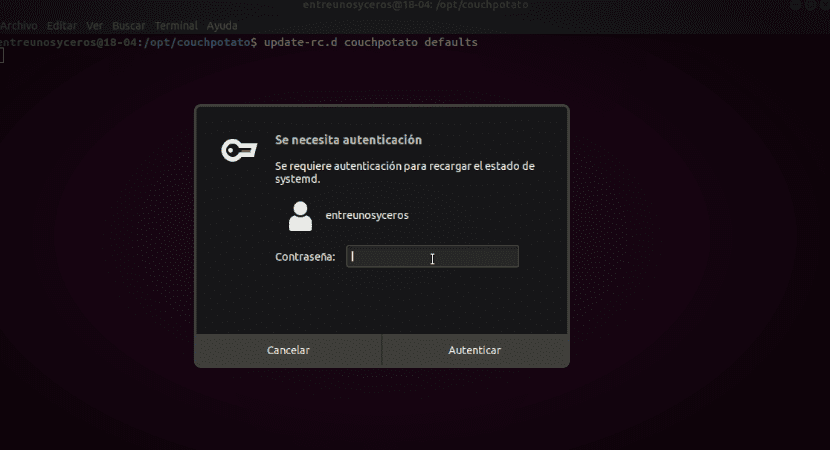
update-rc.d couchpotato defaults
Porniți serviciul
În acest moment, ați terminat totul setat pentru a rula daemon CouchPotato. Rulați următoarea comandă pentru a porni serviciul:
service couchpotato start
Oricând opriți serviciul, o puteți face executând următoarea comandă:
service couchpotato stop
Utilizarea de bază a CouchPotato
Pentru a utiliza CouchPotato, vom folosi interfața web concepută pentru aceasta. Trebuie doar scrieți următoarea adresă URL în browserul web pentru a deschide pagina:
http://localhost:5050/wizard/
Următoarea adresă URL ne va arăta site-ul web Couchpotato după cum urmează:
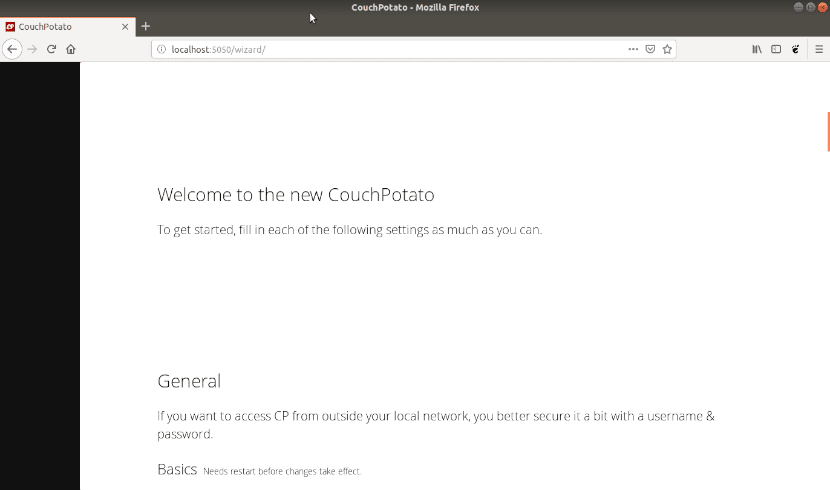
Derulați în jos până la faceți ajustările pe care le considerați necesare:
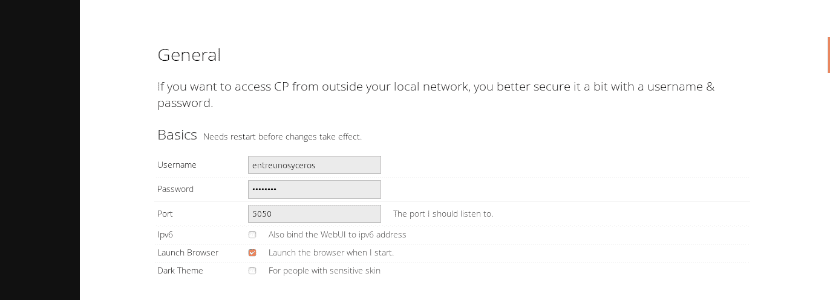
Printre posibilele modificări, va fi posibil să se schimbe portul pe care CouchPotato îl ascultă sau creați numele de utilizator și parola pe care le vom folosi pentru a vă conecta. Pentru persoanele cu ochi sensibili, este prevăzută și o temă întunecată care poate fi accesată prin aceste setări.
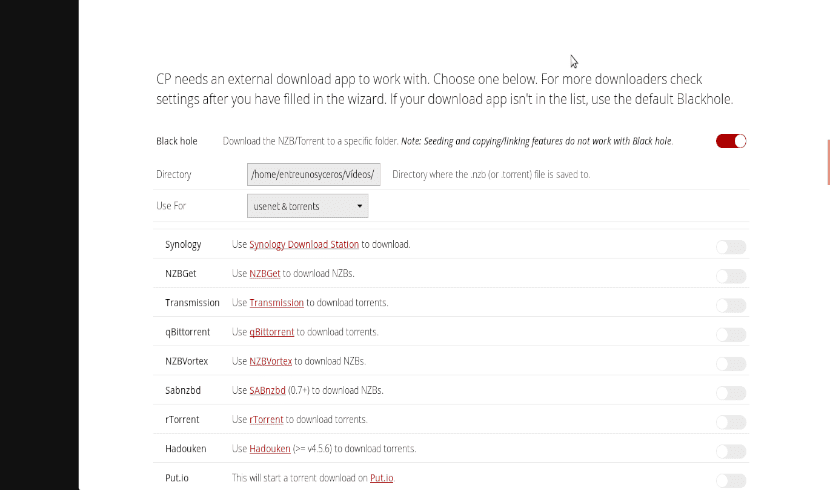
Continuați să derulați mai jos puțin pentru a face mai multe setări. Aici vom putea specifica directorul în care vor fi salvate fișierele descărcate. Mai mult va fi necesar să vă asigurați că configurația „Utilizați pentru”Este setat la„ usenet & torrents ”. Pagina oferă multe alte opțiuni de configurare. Este Este important să petreceți puțin timp în acest moment pentru a găsi configurația care vi se potrivește cel mai bine. la nevoile tale.
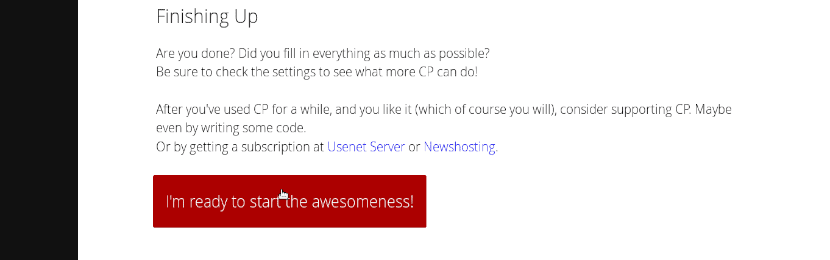
După configurare, derulați până în partea de jos a paginii și faceți clic apasa pe link 'Sunt gata să încep minunatul!". Acest link vă va duce la ecranul de conectare, care va arăta astfel:

Aici va trebui introduceți numele de utilizator și parola pentru a face clic pe butonul «Conectare «. Acum sunteți gata să căutați și să descărcați filme folosind acest instrument.
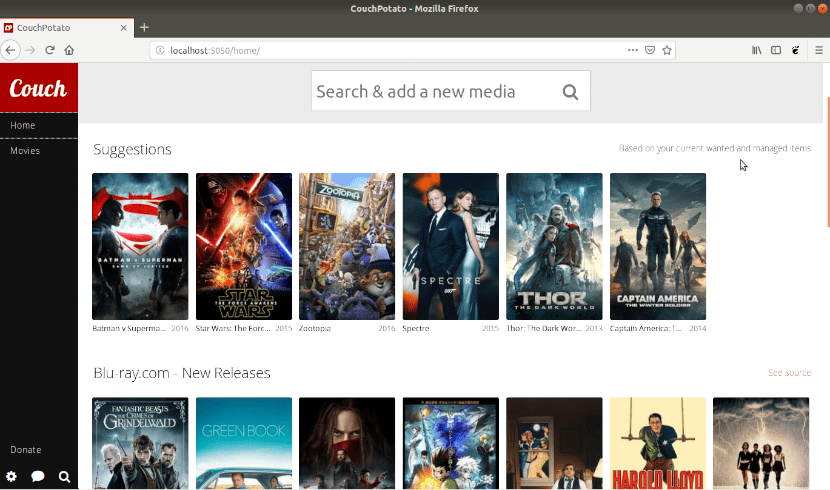
la obțineți mai multe informații despre acest proiect și toate caracteristicile sale puteți consulta atât site web ca pagină pe GitHub a proiectului.